Nếu bạn muốn một phần trong tài liệu của mình nổi bật, bạn có thể sử dụng tiêu đề. Điều này hữu ích cho trình đọc màn hình, đọc lướt tài liệu của bạn hoặc cho thêm mục lục. Đây là cách tạo tiêu đề trong Word và sửa đổi định dạng của nó một cách dễ dàng.
Chèn tiêu đề vào Word
Có hai kích thước mặc định của kiểu tiêu đề tích hợp trong Word; một người là 16 điểm trong khi người kia là 13 điểm. Điều này cho phép bạn sử dụng các cấp độ tiêu đề khác nhau cho các phần phụ nếu muốn.
Ngoài ra, mỗi tiêu đề đều sử dụng kiểu phông chữ Calibri Light và có màu xanh lam, nhưng bạn có thể thay đổi các cài đặt này như chúng tôi sẽ giải thích trong phần tiếp theo.
Nhập và chọn văn bản bạn muốn chuyển thành tiêu đề. Đi tới tab Trang chủvà chọn Tiêu đề 1hoặc Tiêu đề 2trong phần Kiểu của dải băng.
Nếu cần, bạn có thể mở rộng nhóm Kiểu bằng cách sử dụng mũi tên xuống ở dưới cùng bên phải trên Windows hoặc cuối hộp trong Word dành cho Mac.
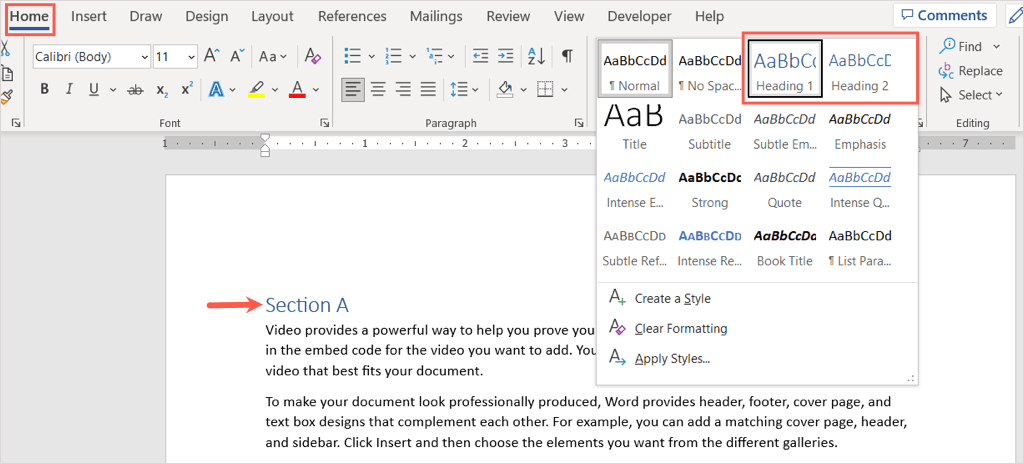
Bạn sẽ thấy văn bản đã chọn cập nhật thành tiêu đề.
Định dạng tiêu đề trong Word
Bạn có thể thay đổi hình thức của tiêu đề trong Microsoft Word giống như bất kỳ văn bản nào khác. Nếu bạn muốn thay đổi kiểu phông chữ, màu sắc hoặc kích thước, bạn có thể thực hiện việc này một cách dễ dàng. Theo tùy chọn, bạn có thể lưu định dạng mới của kiểu tiêu đề để sử dụng lại.
Chọn tiêu đề bạn muốn định dạng. Sau đó, sử dụng các công cụ trong phần Phông chữcủa dải băng trên tab Trang chủhoặc trên thanh công cụ nổi xuất hiện.
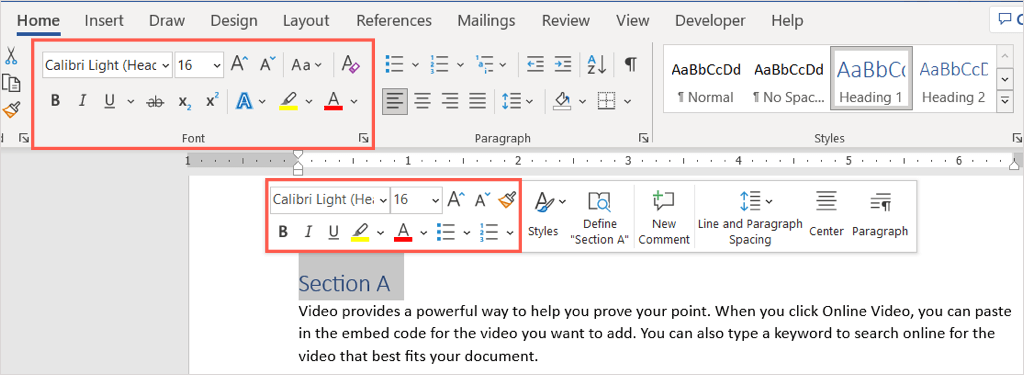
Để tiết kiệm thời gian định dạng từng tiêu đề một, bạn có thể lưu định dạng mới vào kiểu tiêu đề để sử dụng ở nơi khác trong tài liệu. Sau khi bạn thực hiện các thay đổi định dạng mà bạn muốn cho một đầu đề, hãy chọn nó.
Chuyển đến tab Trang chủvà nhấp chuột phải vào kiểu tiêu đề đó, cho dù đó là Tiêu đề 1 hay Tiêu đề 2, trong nhóm Kiểu mà bạn đã chọn lần đầu tiên. Chọn Cập nhật tiêu đề để lựa chọn phù hợptrong menu phím tắt.
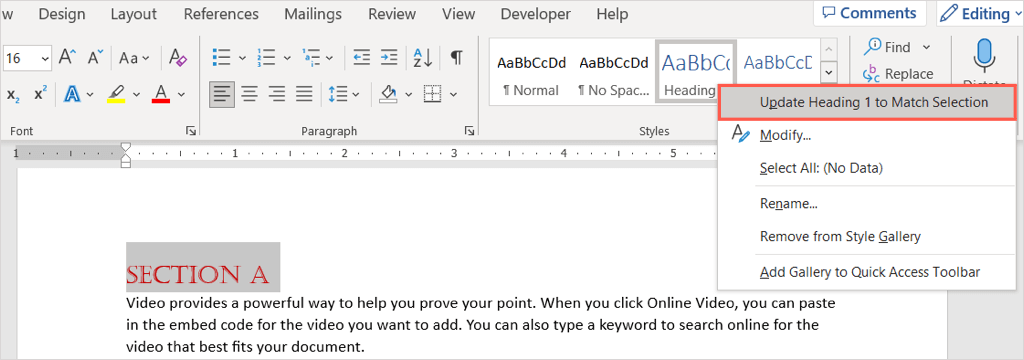
Từ nay về sau, bạn sẽ có kiểu tiêu đề đó được định dạng giống nhau bất cứ khi nào bạn sử dụng nó trong cùng một tài liệu.
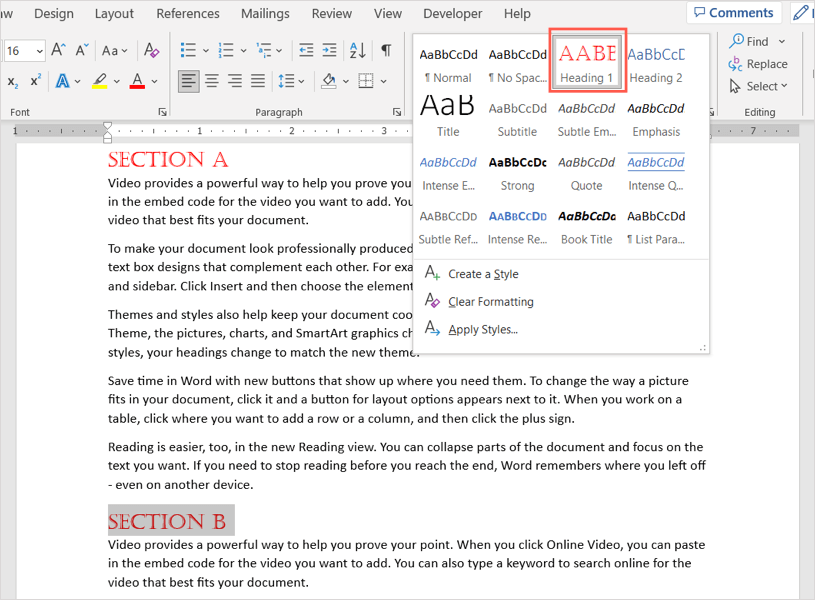
Điều này không thay đổi kiểu mặc định cho tiêu đề đó trong các tài liệu Word khác, chỉ thay đổi kiểu hiện tại.
Mẹo: Bạn cũng có thể sử dụng Chủ đềtrên tab Thiết kếđể thay đổi hình thức của tiêu đề và văn bản khác..
Sử dụng tiêu đề trong Word
Bạn sẽ nhận thấy một mũi tên xuất hiện ở phía bên trái của tiêu đề khi bạn di con trỏ qua nó. Với nó, bạn có thể mở rộng hoặc thu gọn nội dung bên dưới tiêu đề.
Điều này thuận tiện nếu bạn sử dụng các tiêu đề để chỉ định các phần trong tài liệu Microsoft Word của mình. Bạn có thể thu gọn nội dung để dễ dàng làm việc trên phần khác.
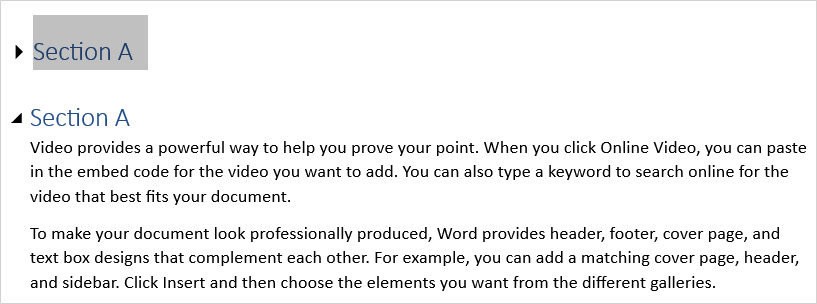
Ngoài ra, bạn có thể dễ dàng chuyển đến một tiêu đề cụ thể bằng Ngăn Điều hướng. Chuyển đến tab Xemvà chọn hộp Ngăn điều hướngtrong phần Hiển thị.
Khi ngăn xuất hiện ở bên trái, hãy chọn một tùy chọn trên tab Tiêu đềđể điều hướng đến ngăn đó.
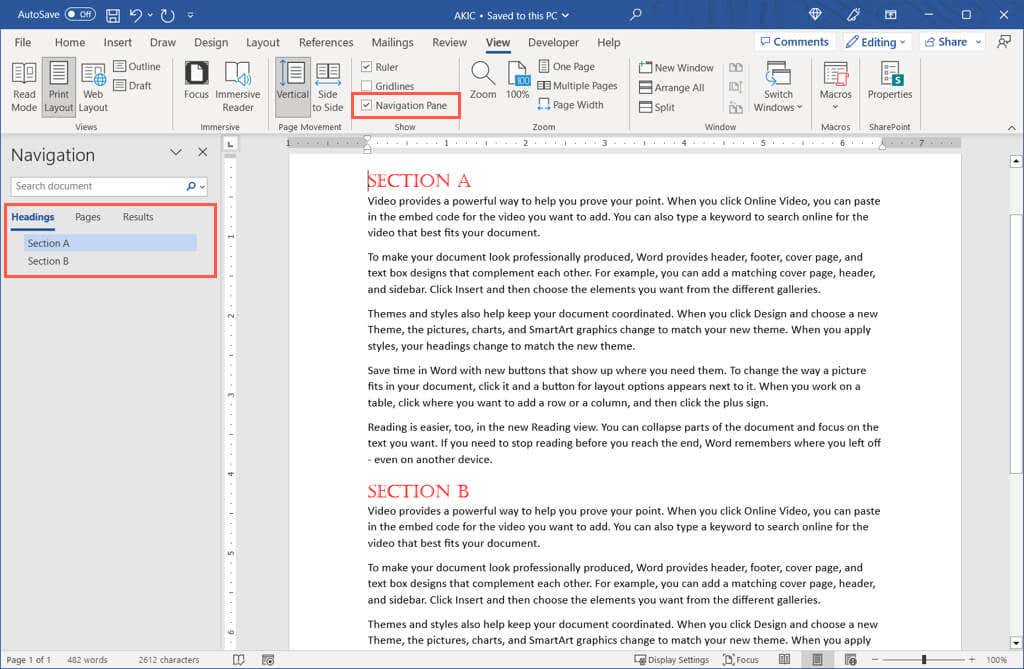
Bây giờ bạn đã biết cách chèn tiêu đề trong Word, hãy xem hướng dẫn khác của Microsoft Office dành cho chèn số trang trong Word.
.